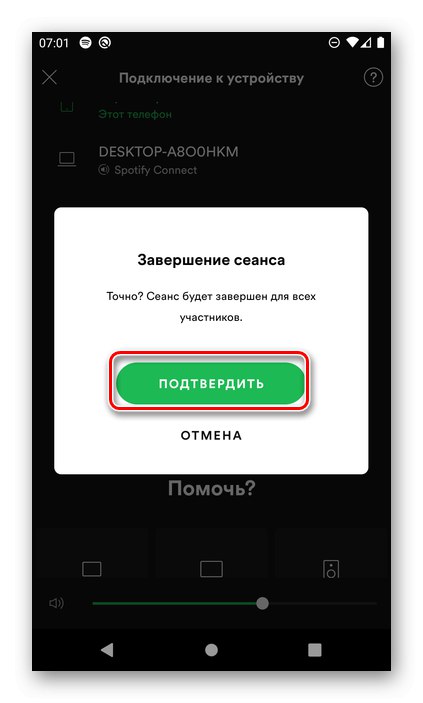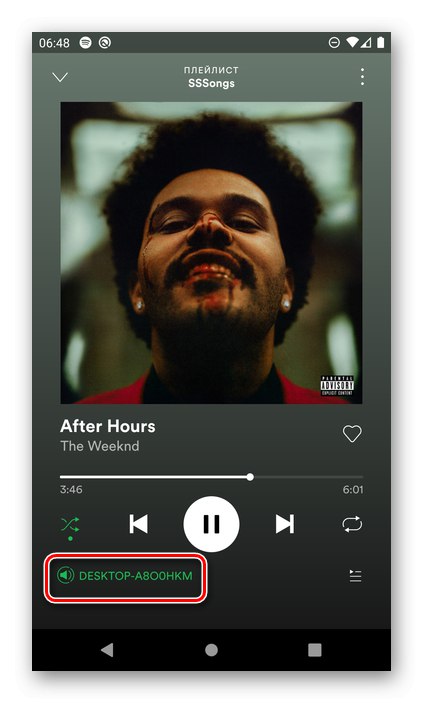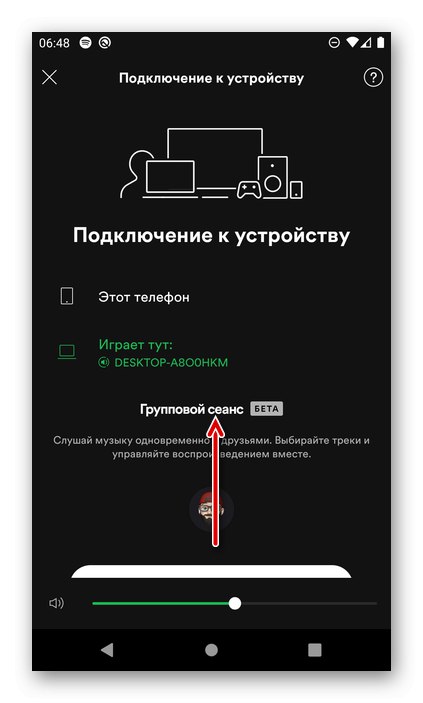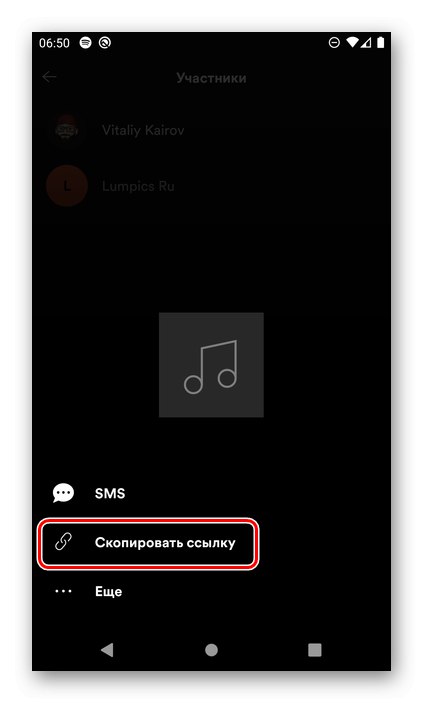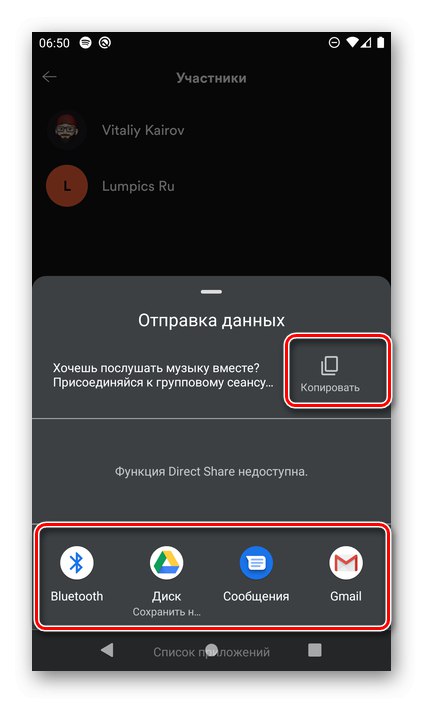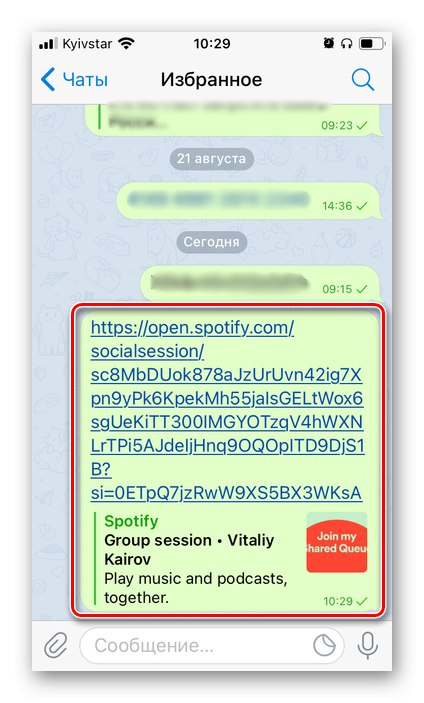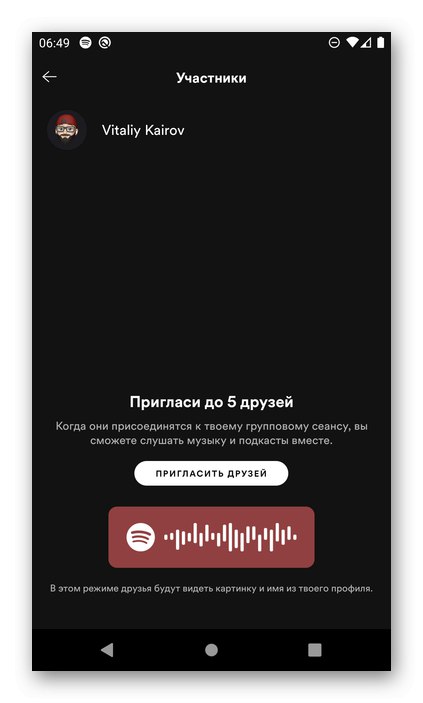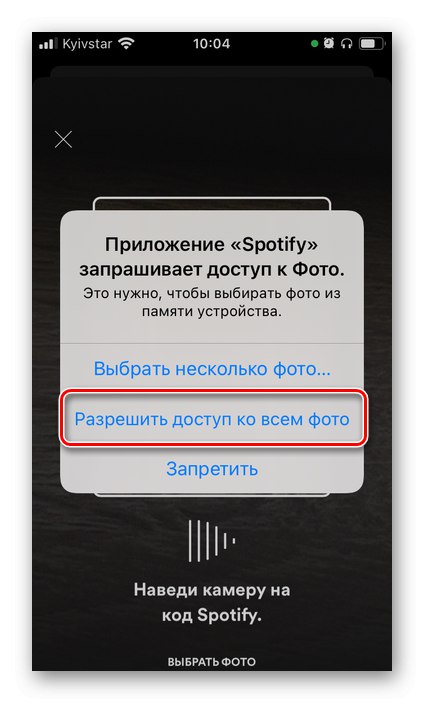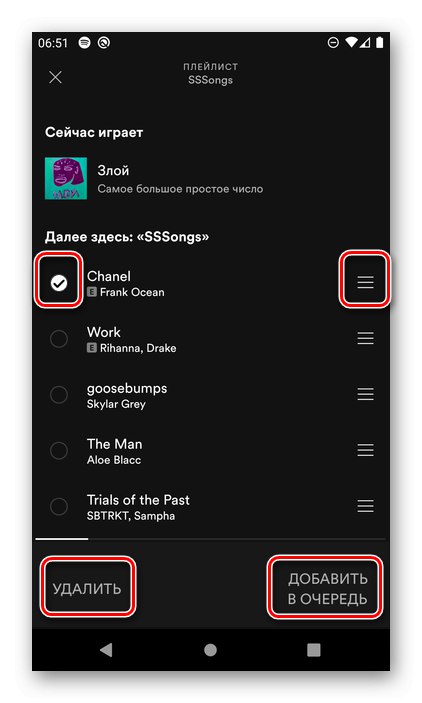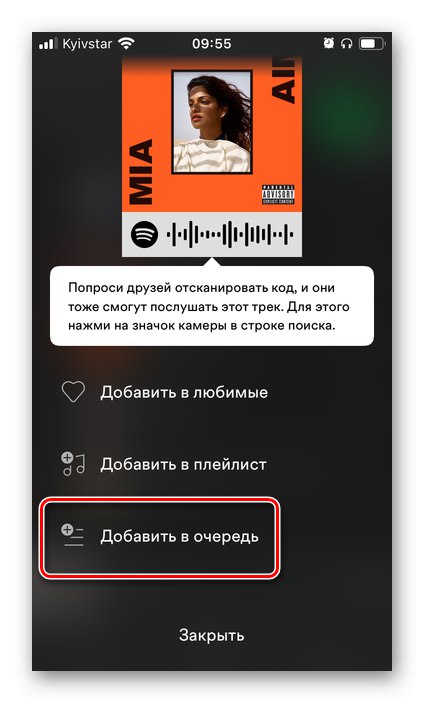Важливо! На момент написання цієї статті груповий режим все ще знаходиться на стадії Beta, тому він може працювати з помилками, а надається функціональність - змінюватися. Доступний такий сеанс тільки власникам підписки Spotify Premium і тільки на мобільних пристроях.
Читайте також: Як оформити підписку Спотіфай Преміум
Крок 1: Організація групового сеансу
Слухати музику в Spotify в груповому режимі можуть до 6 осіб (організатор і ще 5 учасників), які знаходяться в одній компанії або в абсолютно різних місцях, наприклад, кожен у себе вдома.
- На Android-смартфоні або iPhone запустіть відтворення альбому, треку або плейлиста, на основі якого ви хочете організувати груповий сеанс, і відкрийте плеєр.
- Тапніте по значку «Доступні пристрої».
![Вибір доступних пристроїв для створення групового режиму в мобільному додатку Spotify]()
Зверніть увагу! Музика в даний момент може грати навіть не на смартфоні, а на ПК або будь-якому іншому пристрої. У такому випадку замість показаного нижче значка буде відображатися його назву, як це позначено на зображенні вище.
- Прокрутіть відкрилася сторінку трохи вниз
![Перегорнути сторінку для створення групового сеансу в мобільному додатку Spotify]()
і натисніть на кнопку «Почати сеанс».
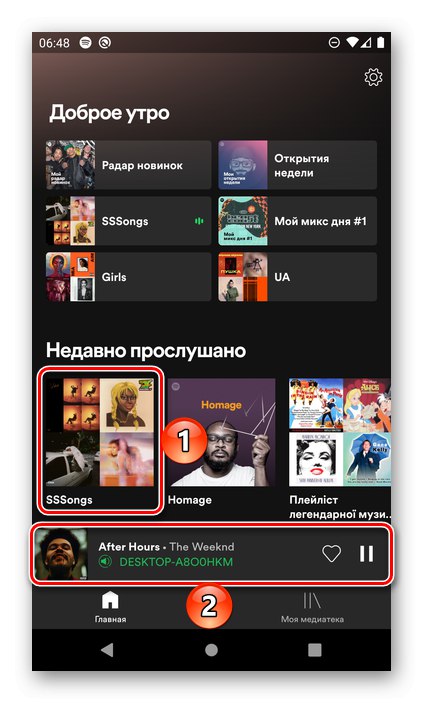
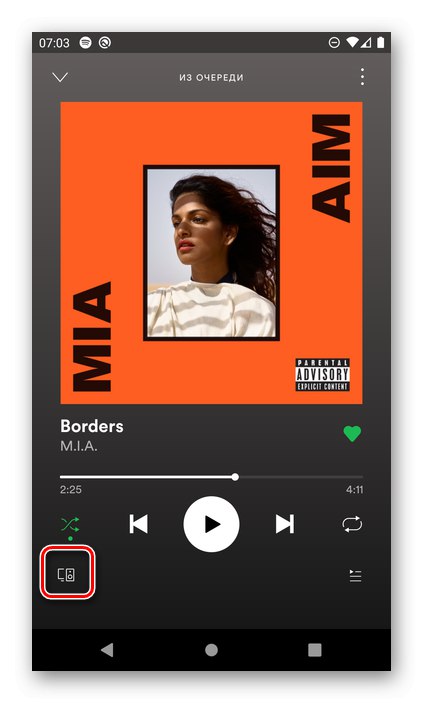
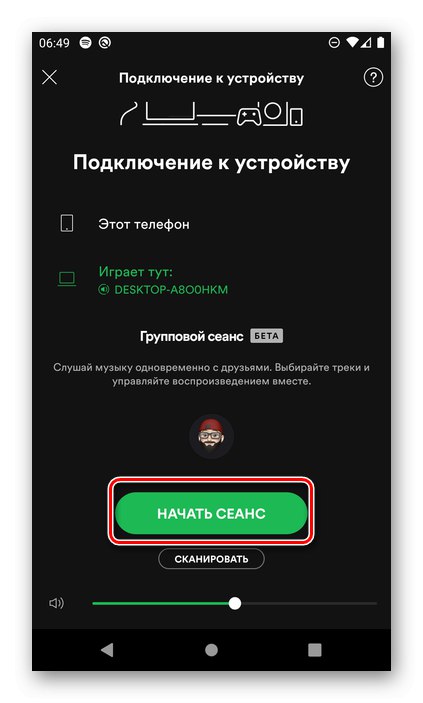
З'явиться зображення з кодом Спотіфай, який і потрібно дати відсканувати друзям або відправити повідомленням для того, щоб вони приєдналися до сеансу. кнопка "Запросити друзів" вище дозволяє поділитися посиланням на групу.
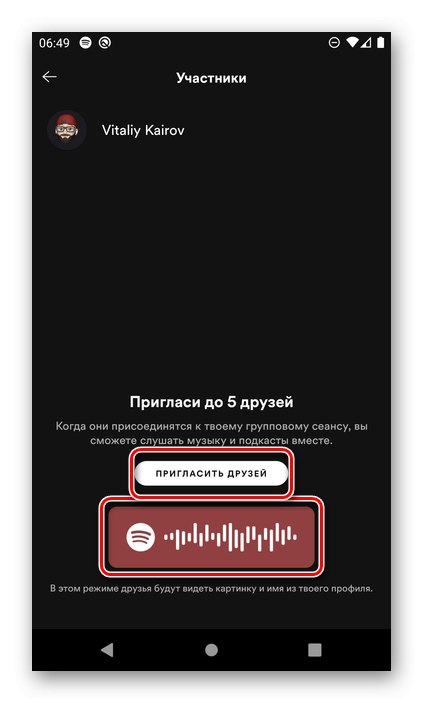
Крок 2: Приєднання до групи
Залежно від того, де знаходяться друзі - поруч з вами чи ні, - можна піти по одному з двох шляхів.
Варіант 1: Локальне взаємодія
Цей метод запрошення друзів в групу підійде для випадків, коли всі ви зі своїми мобільними пристроями перебуваєте в одній компанії.
- На смартфоні або планшеті, з якого потрібно приєднатися до групового сеансу, перейдіть на вкладку «Пошук» в додатку Spotify.
- Тапніте по пошуковому рядку, а потім по зображенню камери, розташованому праворуч.
- Наведіть камеру на код, який з'явився на екрані на попередньому кроці, і відскануйте його.
- Ознайомившись із запрошенням, натисніть «Приєднатися».
- Виберіть пристрій, на якому ви хочете слухати музику, і торкніться кнопки «Продовжити».
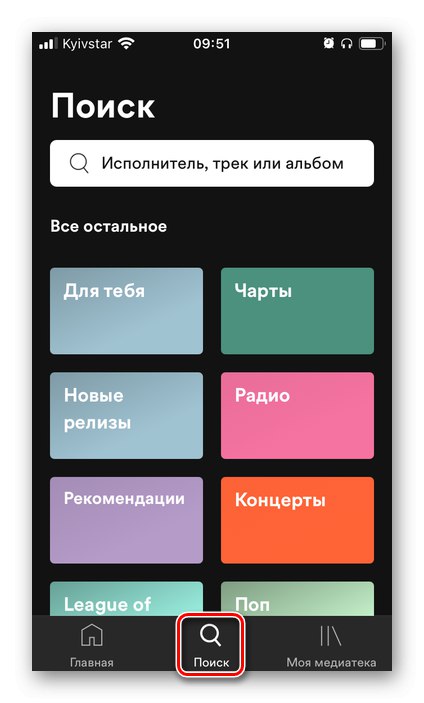
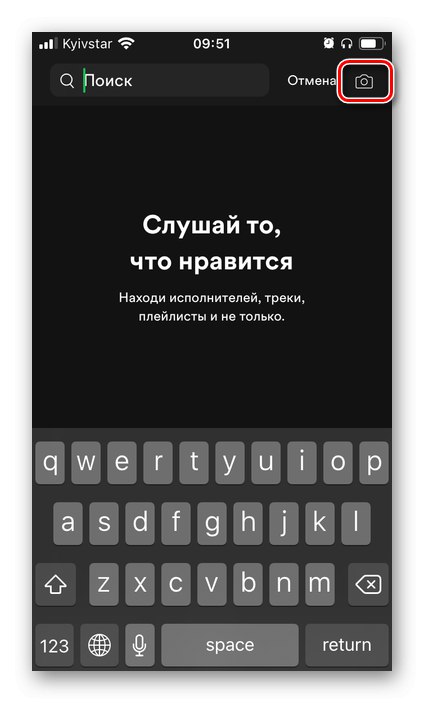
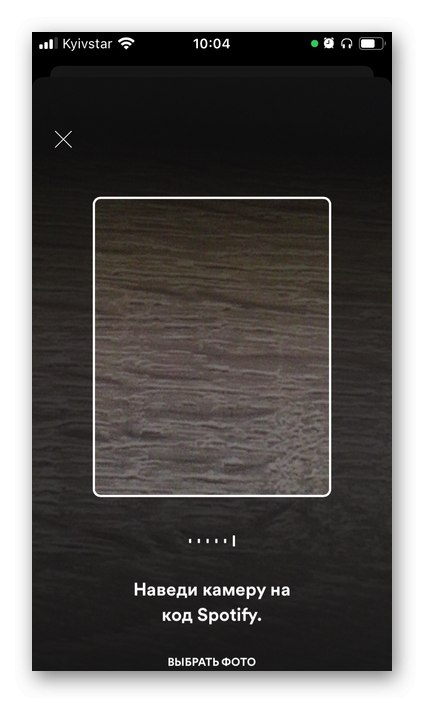
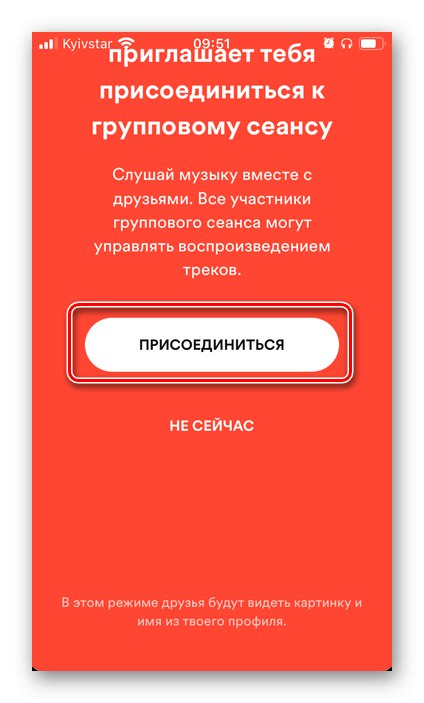
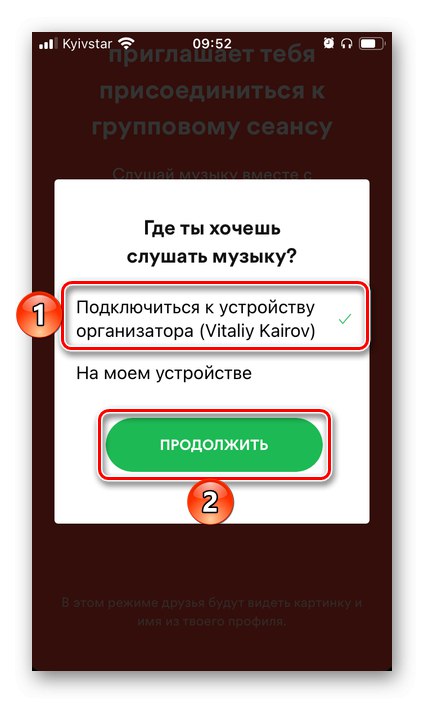
З цього моменту ви стаєте учасником групового сеансу.
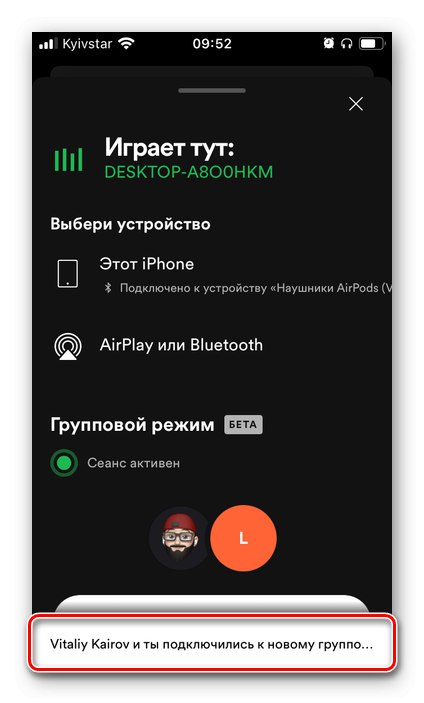
На пристрої організатора з'явиться відповідне повідомлення.
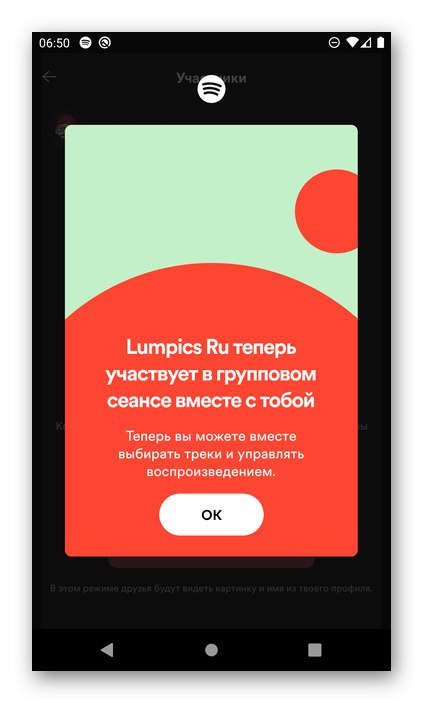
При бажанні можна «Подивитися слухачів», І потім перейти до управління.
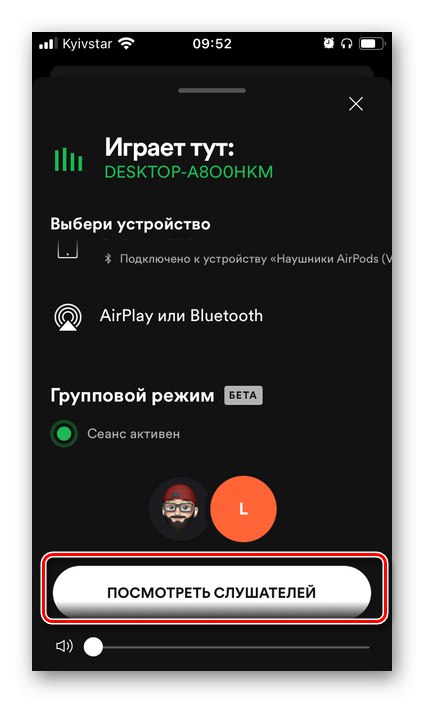
Читайте також: Як сканувати код Спотіфай
Варіант 2: Віддалене взаємодія
Якщо ж друзі не мають можливості відсканувати код з екрану девайса, наприклад, з причини того, що всі ви знаходитеся в різних місцях, діяти необхідно за наступним алгоритмом:
- На пристрої організатора групи відразу після її створення (або пізніше, перейшовши до «Перегляду учасників»), Скористайтеся кнопкою "Запросити друзів".
- Виберіть спосіб надсилання посилання
![Копіювати посилання, щоб запросити учасників групового сеансу в мобільному додатку Spotify]()
і перешліть її одному.
![Варіанти відправки посилання для запрошення учасників групового сеансу в мобільному додатку Spotify]()
Як тільки він її відкриє,
![Посилання для підключення до групового сеансу в мобільному додатку Spotify]()
зможе приєднатися до групи так само, як про це розповідалося в попередньої інструкції.
- Як варіант, можна просто зробити скріншот запрошення і переслати його.
![Зробити скріншот для запрошення до групового сеансу в мобільному додатку Spotify]()
Читайте також: Як зробити знімок екрана на телефоні
В такому випадку на пристрої одного потрібно зберегти зображення, а потім перейти до сканування коду і натиснути по розташованої внизу екрану написи «Вибрати фото».
![Вибрати фото для приєднання до групового сеансу в мобільному додатку Spotify]()
Надати необхідні дозволи.
![Дозволити доступ до фото для приєднання до групового сеансу в мобільному додатку Spotify]()
Знайти зображення в галереї, вибрати його, виділити область з кодом і тапнуть «Вибрати», Після чого і можна буде вступити в групу.
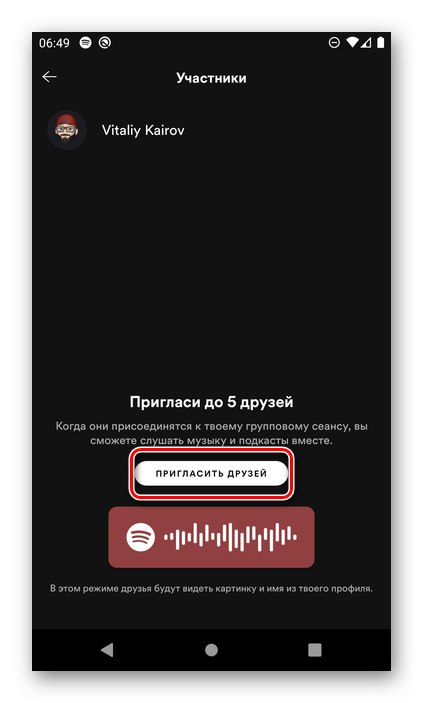
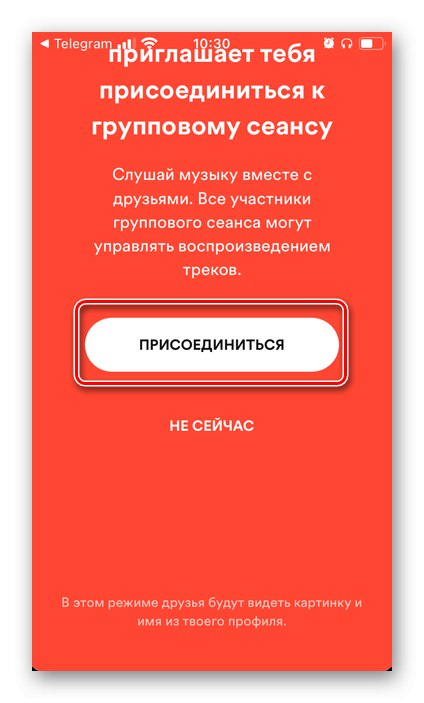
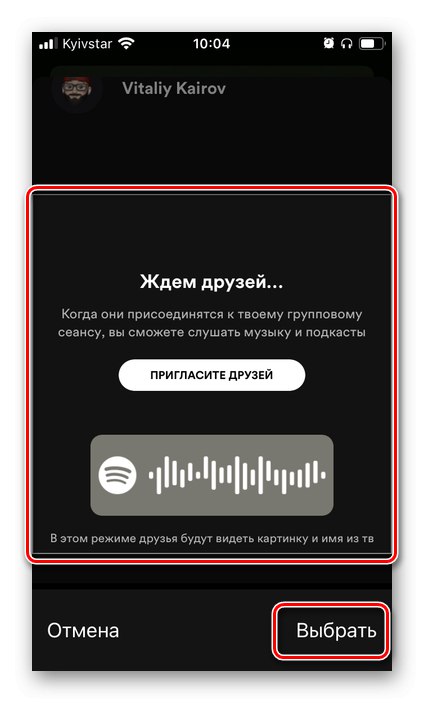
Крок 3: Управління відтворенням
Кожен з учасників групи може керувати відтворенням точно так же, як якщо б він просто слухав музику на своєму пристрої - ніяких обмежень немає.
- Доступно управління гучністю, перемикання треків, змінити послідовність відтворення, повтор.
- Є можливість переміщення треків в черзі
![Можливість управління чергою відтворення в груповому сеансі Spotify]()
і додавання нових,
![Додати трек в чергу для прослуховування в груповому сеансі Spotify]()
що відразу ж позначиться в плейлисті.
- Також можна вибирати пристрій, на якому відтворюється музика, але це краще залишити за організатором.
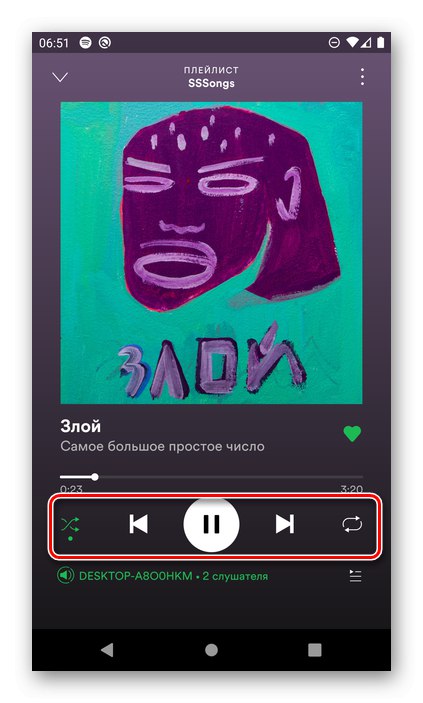
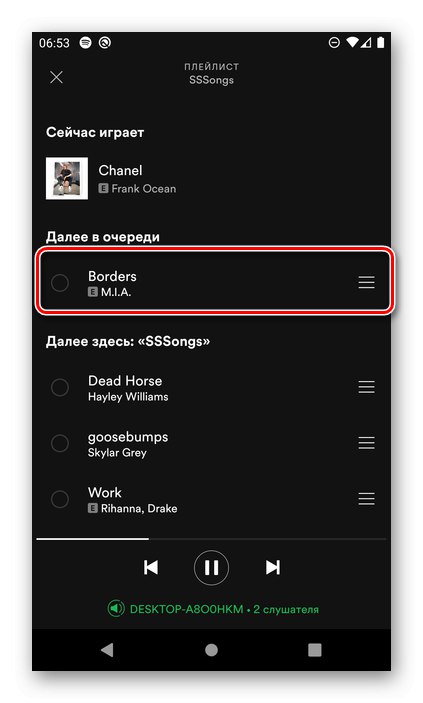
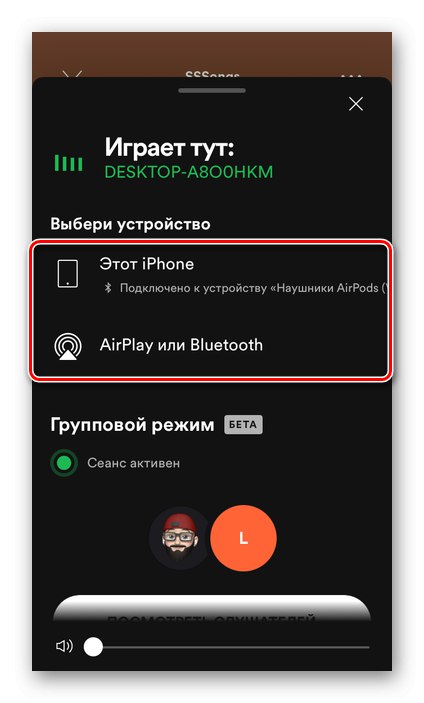
Незважаючи на те що організувати груповий сеанс можна тільки в мобільному додатку Spotify, управління ним буде доступно і в програмі для ПК і інших платформ - кожен користувач може вибирати пристрій відтворення,
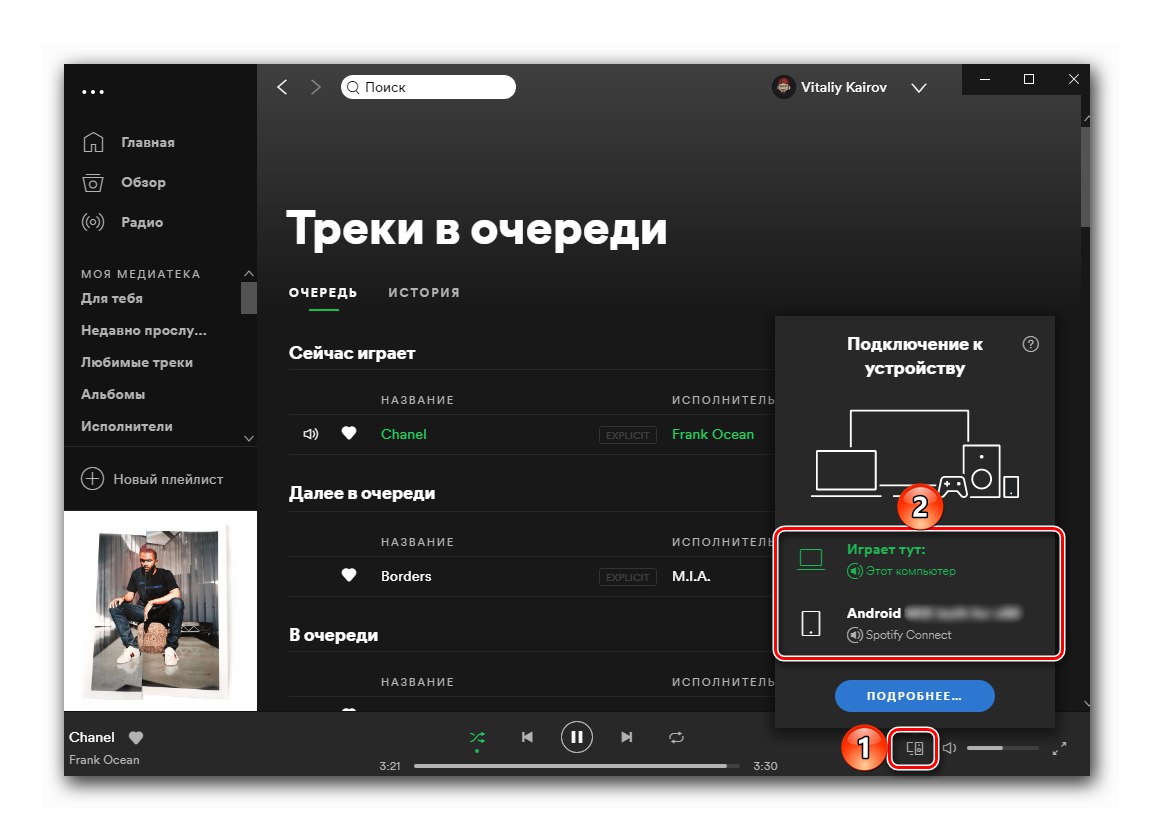
перемикати треки, змінювати гучність, чергу і т. д.
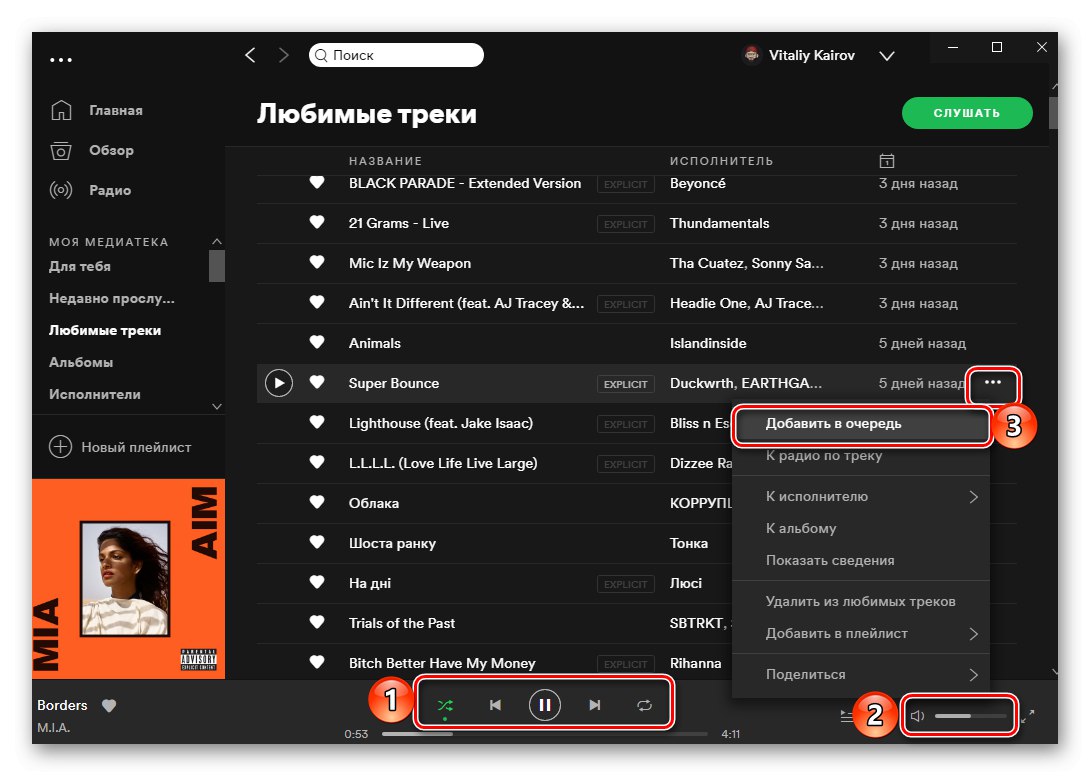
Вихід з розмови з кількома учасниками і його зупинка
Для того щоб вийти з групового сеансу, будучи його учасником, виконайте наступне:
- Перейдіть до вікна управління (позначена в самому початку статті кнопка «Доступні пристрої»).
- натисніть «Вийти».
- Підтвердіть свої наміри у спливаючому вікні.
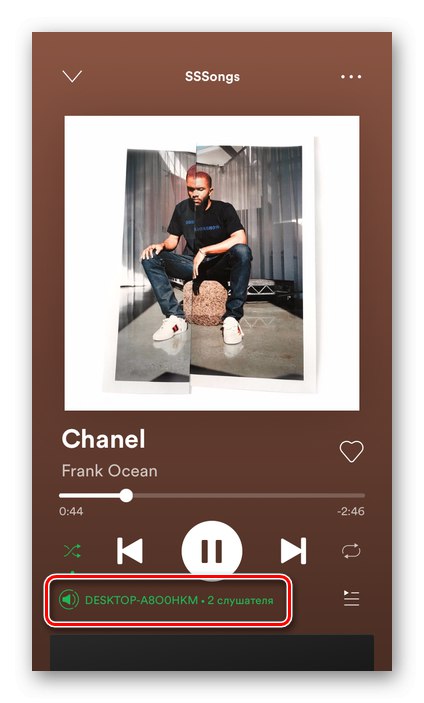
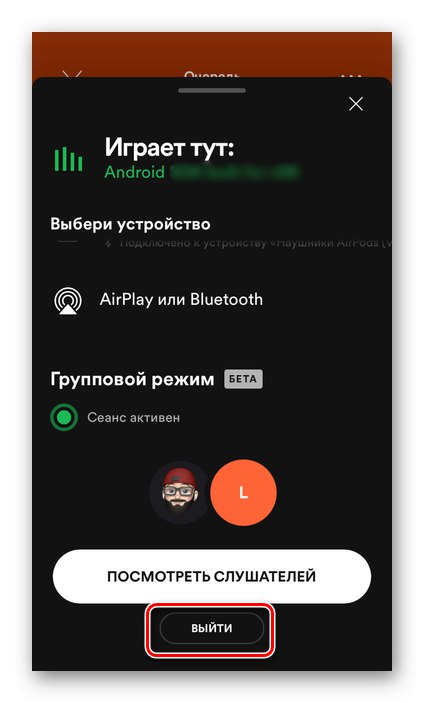
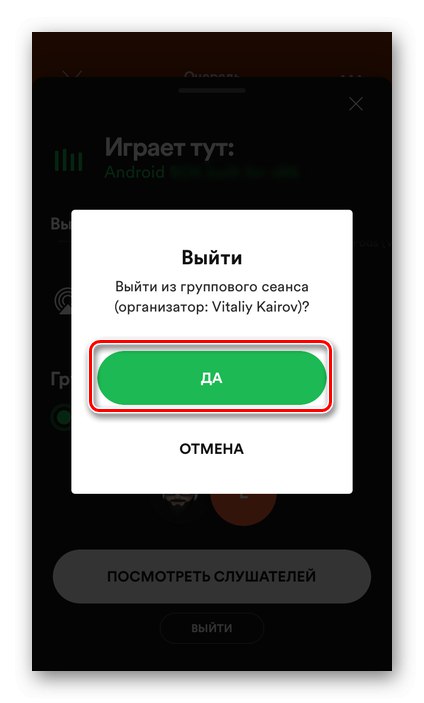
Організатору групи необхідно зробити рівно те ж, тільки кнопка буде називатися «Завершити».
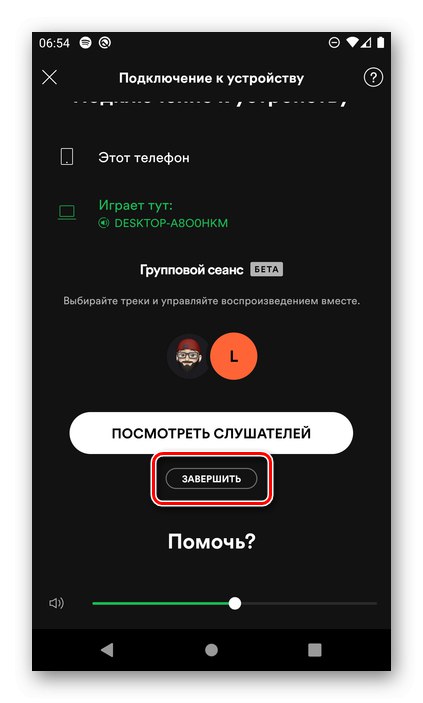
Після підтвердження сеанс буде зупинений, але на пристроях кожного з його учасників залишиться спільно створена чергу відтворення.